iPad: Tastatur ist geteilt — so beheben Sie das Problem


Die iPad‑Tastatur kann sich teilen oder als schwebende Mini‑Tastatur erscheinen. Das ist oft nützlich für beidhändiges oder einhändiges Tippen. Wenn die Tastatur aber plötzlich an der falschen Stelle liegt oder die Eingabe stört, helfen die folgenden einfachen Schritte.
Was verursacht die geteilte Tastatur?
Die geteilte Tastatur entsteht meist durch eine Geste mit zwei Daumen, mit der die Tastatur nach links und rechts verschoben wird. Zwei Begriffe kurz erklärt:
- Geteilte Tastatur: Die Buchstaben werden in zwei Hälften aufgeteilt, sodass Sie mit den Daumen an den äußeren Rändern tippen können.
- Schwebende Tastatur: Eine kleinere, frei verschiebbare Tastatur, die über dem Bildschirm liegt.
Die Funktion ist absichtlich vorhanden. Sie erleichtert einhändiges Tippen. Wenn sie jedoch unbeabsichtigt aktiviert wurde, wirkt sie störend.
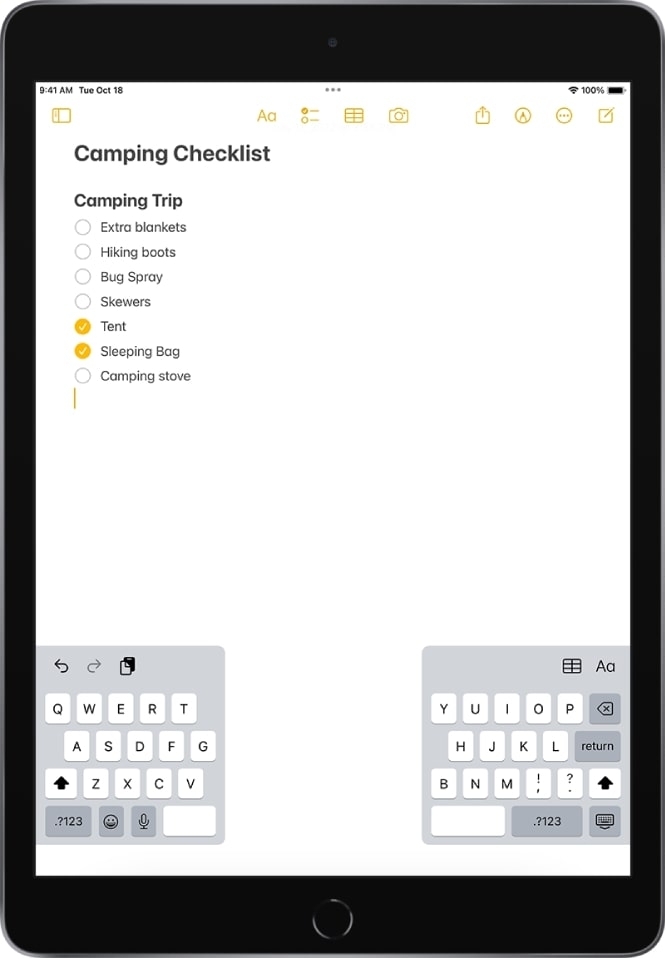
So beheben Sie das Problem
Hier sind zwei sichere Methoden, um die Tastatur wieder normal zu platzieren.
Methode 1: Einstellungen
- Öffnen Sie die App “Einstellungen”.
- Gehen Sie zu “Allgemein”.
- Tippen Sie auf “Tastatur”.
- Deaktivieren Sie die Option “Geteilte Tastatur”.
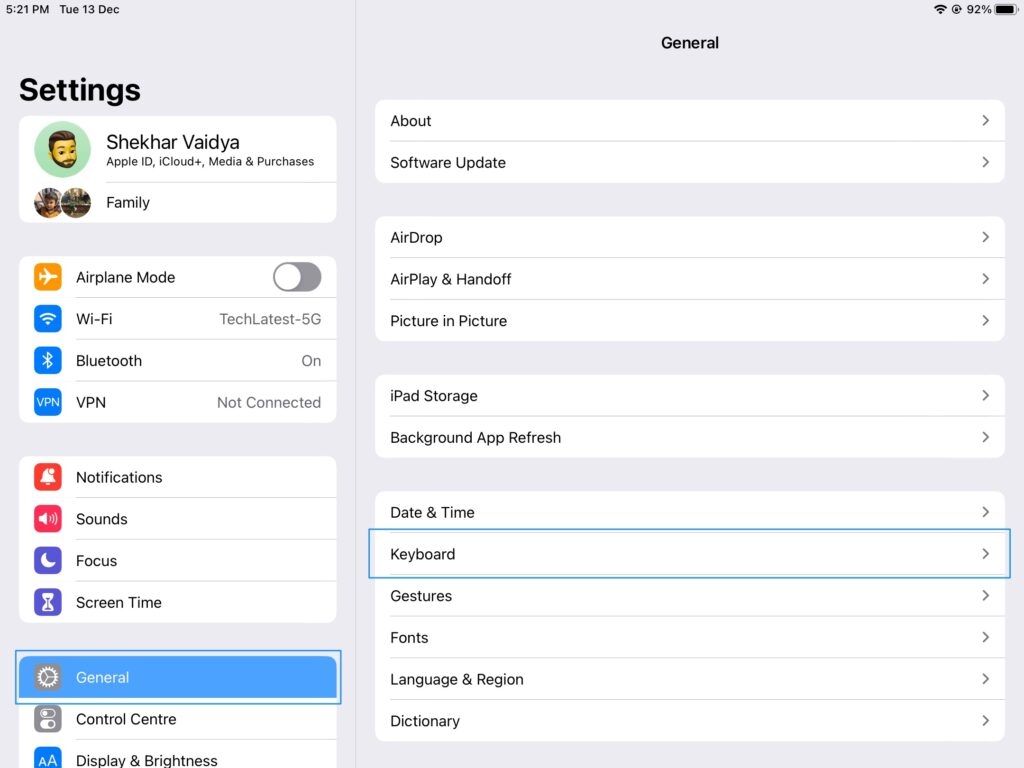
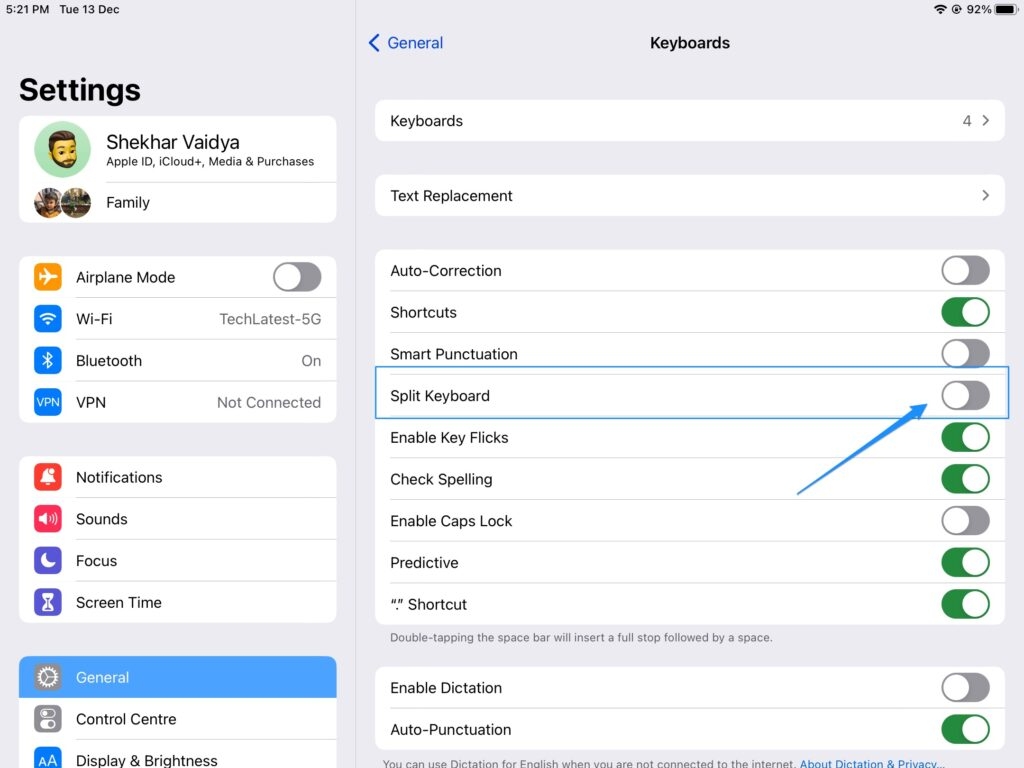
Nach dem Ausschalten erscheint die Tastatur wieder in voller Breite am unteren Bildschirmrand.
Methode 2: Andocken und Zusammenführen
- Öffnen Sie eine App mit Texteingabe, z. B. Safari oder Notizen, damit die Tastatur sichtbar wird.
- Tippen und halten Sie das Tastatursymbol unten rechts (das Symbol mit der Tastatur).
- Wählen Sie “Andocken und Zusammenführen” oder “Zusammenführen”.
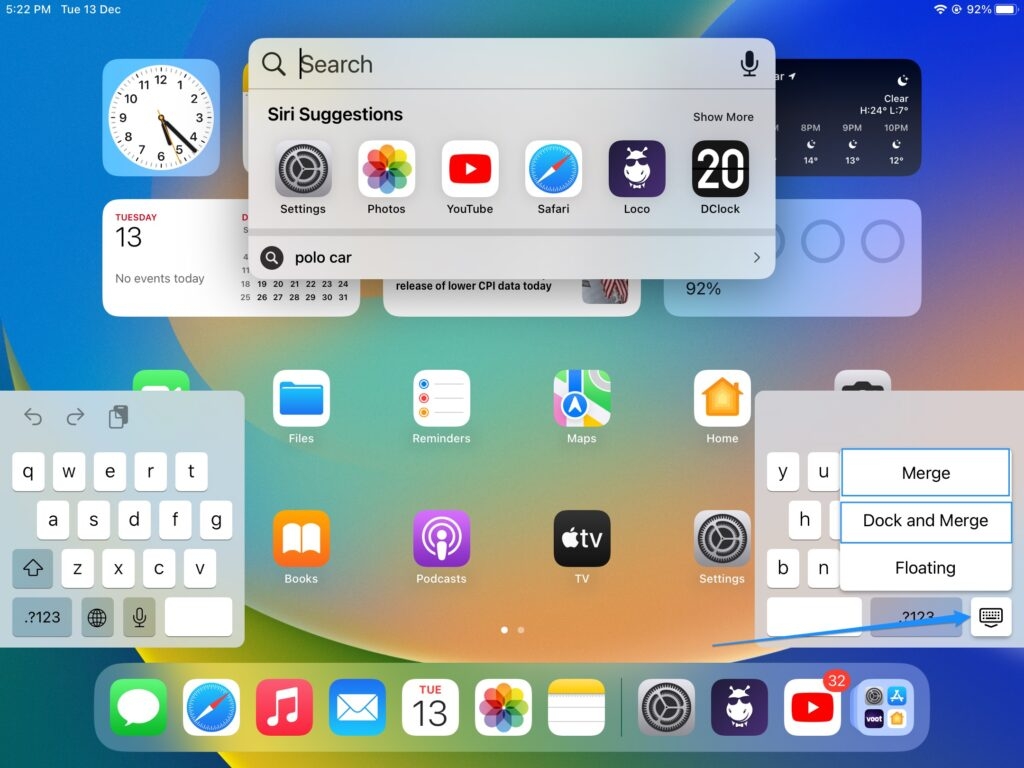
Die Tastatur wird wieder am unteren Bildschirmrand befestigt und in voller Breite angezeigt.
Wichtig: Drücken Sie das Tastatursymbol fest, nicht nur kurz tippen. Dann erscheinen die Optionen.
Wie Sie die geteilte Tastatur verhindern
Tipps, um ein erneutes Teilen zu vermeiden:
- Vermeiden Sie es, beim Tippen mit beiden Daumen kräftige horizontale Gesten auf der Tastatur auszuführen.
- Sperren Sie das iPad nicht, während eine Geste aktiv ist.
- Geben Sie das Gerät nicht unbeaufsichtigt an Kinder; wiederholtes Tippen kann die Geste auslösen.
- Verwenden Sie eine externe Bluetooth‑Tastatur für längere Texte—dann erscheint die Bildschirmtastatur meist nicht.
Wann diese Lösungen nicht helfen
- Wenn die Tastatur aufgrund eines Softwarefehlers ungewöhnlich reagiert, können Neustart oder ein Update nötig sein.
- Bei eingeschränkten Benutzerkonten oder verwalteten Geräten (z. B. Firmengeräte) könnten Administrator‑Richtlinien das Verhalten beeinflussen.
- Bei kaputtem Touchscreen oder Hardwareproblemen hilft nur der Apple Support oder ein Service‑Techniker.
Alternative Ansätze
- Neustart: Schalten Sie das iPad aus und wieder ein. Das behebt viele temporäre Fehler.
- Software‑Update: Prüfen Sie unter Einstellungen → Allgemein → Softwareupdate, ob ein Update verfügbar ist.
- Zurücksetzen der Tastatureinstellungen: Einstellungen → Allgemein → Zurücksetzen → Tastaturwörterbuch zurücksetzen (dies setzt nur das Wörterbuch zurück, keine Benutzerdaten).
- Zurücksetzen aller Einstellungen: Einstellungen → Allgemein → Zurücksetzen → Alle Einstellungen zurücksetzen (nur wenn andere Maßnahmen fehlen).
Schnelle Checkliste nach Nutzungsszenario
- Eltern: Sperren Sie Bildschirmzeit‑Einstellungen, beaufsichtigen Sie Kleinkinder.
- Büroanwender: Verwenden Sie externe Tastatur, aktivieren Sie Bluetooth‑Tastatur in Einstellungen.
- Vielschreiber: Deaktivieren Sie „Geteilte Tastatur“ dauerhaft in den Einstellungen.
Kurz erklärt: Begriffe
- Geteilte Tastatur — Tastatur in zwei Hälften, nützlich fürs einhändige Tippen.
- Andocken — Tastatur am unteren Bildschirmrand fixieren.
- Zusammenführen — Geteilte Tastatur wieder zur normalen Volltastatur machen.
Fazit
Die geteilte oder schwebende iPad‑Tastatur ist eine praktische Funktion, kann aber störend sein, wenn sie unbeabsichtigt aktiviert wird. Die schnellste Lösung ist das Deaktivieren der Funktion in Einstellungen oder das Halten des Tastatursymbols, um “Andocken und Zusammenführen” zu wählen. Wenn das Problem weiterhin besteht, helfen Neustart, Software‑Update oder das Zurücksetzen von Einstellungen.
Zusammenfassung: Meist reicht eine Einstellung oder eine kurze Geste. Nur selten sind Service‑Eingriffe nötig.
Ähnliche Materialien

Podman auf Debian 11 installieren und nutzen
Apt-Pinning: Kurze Einführung für Debian

FSR 4 in jedem Spiel mit OptiScaler
DansGuardian + Squid (NTLM) auf Debian Etch installieren

App-Installationsfehler auf SD-Karte (Error -18) beheben
